
- •Лабораторная работа №2(VBA)
- •Условные операторы
- •Типы операторов выбора
- •Оператор выбора If ... Then
- •Общий вид (сокращенная форма без Else):
- •Примеры
- •Условие в операторе If является логическим выражением, истинность которого проверяется. Оно может принимать
- •Операции отношения
- •Основные логические операции And (И) , Or (Или), Not (Не)
- •Логическая
- •А и В – логические выражения
- •Примеры
- •Примеры сложных (составных) условий
- •Значение выражения 0 (Ложь) Значение 0 (Ложь)
- •Оператор IF может быть записан в
- •Блочная (полная) форма
- •Блочная (полная) форма
- •Блочная (сокращенная)
- •Блочная (сокращенная)
- •Оператор выбора If ... Then
- •Оператор выбора If
- •Оператор выбора If
- •Оператор выбора If
- •Блочный оператор выбора
- •Вложенные операторы выбора
- •Пример
- •Dim x As Single, y As Single, w As Single, n As Single
- •Вычислить значение функции Y
- •Вычислить с использованием вложенных операторов If
- •Решение 1
- •Решение 2
- •Оператор выбора Select Case Общий вид
- •Пример использования Select Case
- •Формы пользователя
- •Формы пользователя
- •На форме можно создавать элементы управления:
- •Свойства и методы
- •Изменить свойство элемента управления (объекта) можно в окне свойств (Properties) или в программе,
- •Примеры
- •Для применения некоторого метода к объекту используется следующая команда
- •Пример
- •Показать форму пользователя
- •Ввод данных из текстового поля
- •Вставка рисунка на форме
- •Лабораторная работа 2
- •Программа для кнопки Вычислить
- •Label (Надпись)
- •Программа для кнопки Объем фигуры
- •Select Case str Case "шар"
- •Программа для кн. Вычислить на форме
Решение 1
Dim x As Single, y As Single
x = Val(InputBox("Введите x")) If x < 0 Then
y = x + 2 Else
If x > 5 Then y = x ^ 2 Else y = Sqr(5 * x) EndIf
MsgBox y
Решение 2
Dim x As Single, y As Single
x = Val(InputBox("Введите x")) If x < 0 Then
y = x + 2 Else
If x >= 0 And x <= 5 Then y = Sqr(5 *x )
Else
y = x ^ 2 EndIf
EndIf |
|
MsgBox y |
Кабак Е.В. |
|
Оператор выбора Select Case Общий вид
Select Case выражение
Case значение1 оператор1 Case значение2 оператор2
...
Case Else
оператор
End Select
Пример использования Select Case
Dim Number As Integer
Number = Val(inputbox(“Введите число”)) Select Case Number
Case 1
MsgBox “Число = 1”
Case 2
MsgBox “Число = 2”
Case 3
MsgBox “Число =3”
Case Else
MsgBox «Число > 3"
End Select
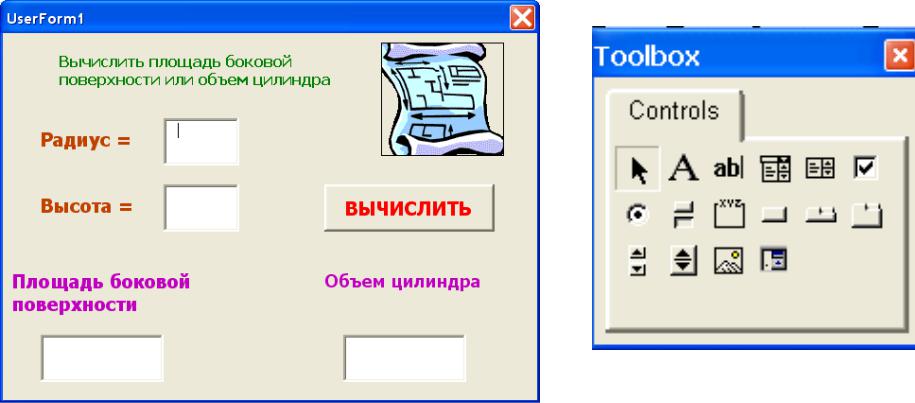
Формы пользователя
Это диалоговые окна, на которых могут размещаться элементы управления
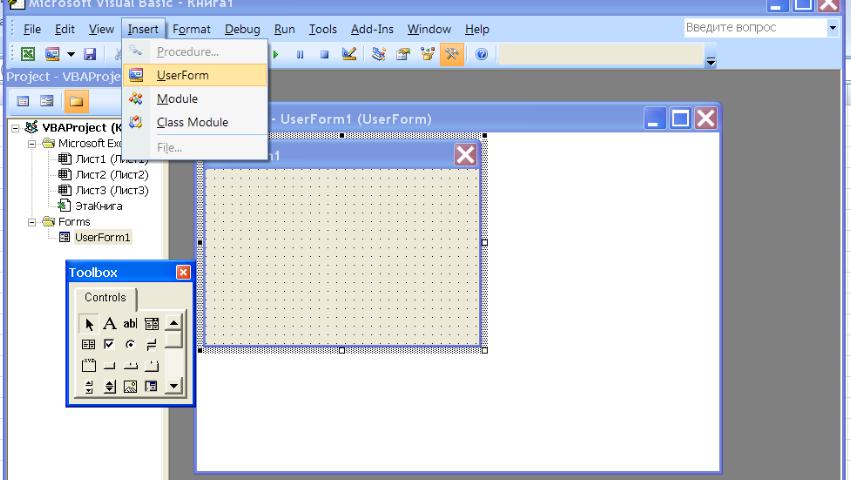
Формы пользователя
В редакторе VBA выполнить Insert / UserForm (Вставка/UserForm)

На форме можно создавать элементы управления:
•Label - надпись
•TextBox – текстовое поле
•CommandButton - кнопка
•ComboBox –
комбинированный список
•ListBox – простой список
•Image - рисунок
и другие
Свойства и методы
Состояние элемента управления можно изменить 2 способами:
1.изменяя его свойства
2.применяя к нему некоторые действия (методы)
Изменить свойство элемента управления (объекта) можно в окне свойств (Properties) или в программе, записав команду
Объект.свойство=значение
Примеры
Надпись на командной кнопке можно изменить, записав в программе команду
CommandButton1.Caption="Вычислить"
Изменить размер букв в текстовом поле можно командой
TextBox1.Font.Size = 14
